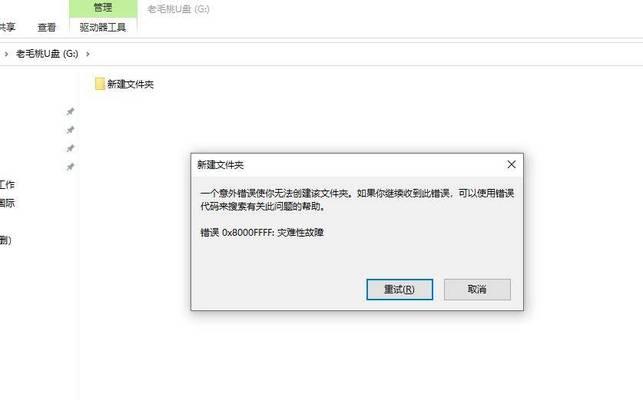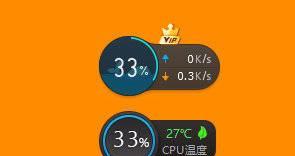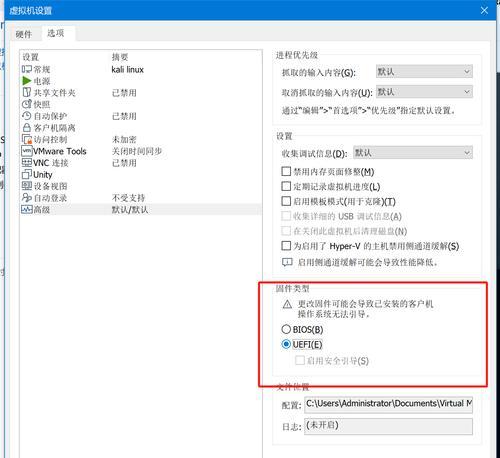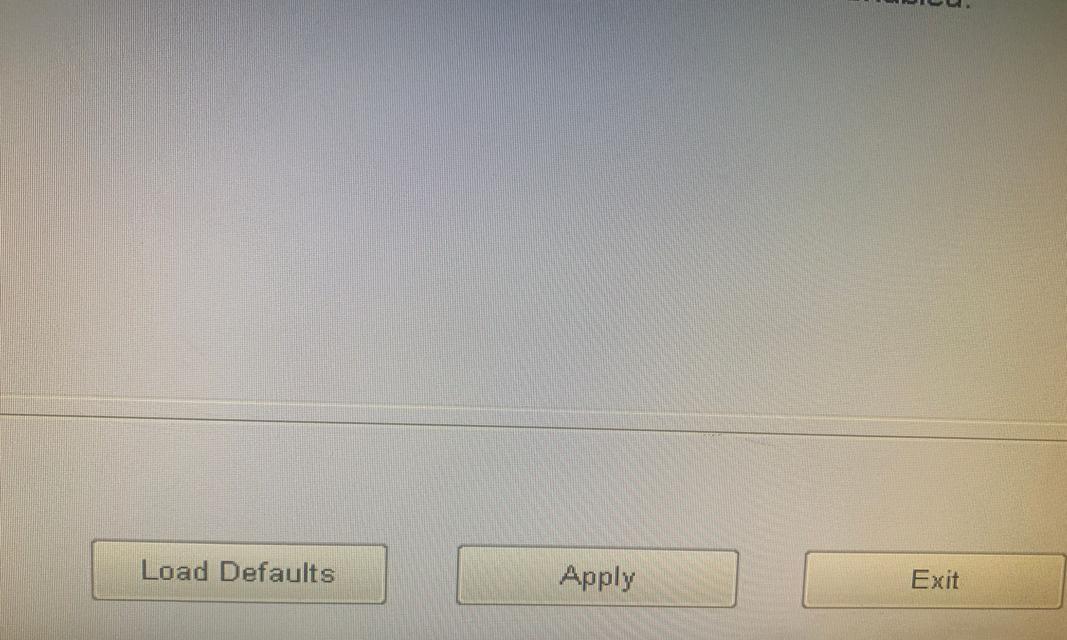电脑的性能对于我们的工作和娱乐来说至关重要。而内存作为电脑的重要组成部分,直接影响着电脑的运行速度和稳定性。当我们感到电脑运行缓慢或处理大型软件时出现卡顿时,增加内存就成为提升电脑性能的首选方法之一。本文将介绍如何进行电脑内存扩展,以帮助读者快速提升电脑的性能。
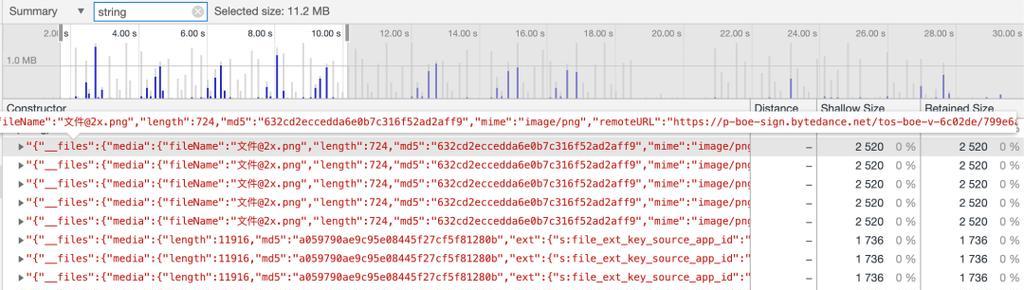
检查当前内存情况
了解内存扩展的需求
确定电脑支持的最大内存容量
选择适合的内存条类型
购买新的内存条
准备工具和环境
关闭电脑并断开电源
放置防静电手环或触摸金属物体以排除静电
打开电脑主机箱
找到内存插槽
拆卸旧的内存条
安装新的内存条
确认内存安装无误
重新封闭电脑主机箱
重新启动电脑并测试内存扩展效果
电脑的性能对于我们的工作和娱乐来说至关重要。而内存作为电脑的重要组成部分,直接影响着电脑的运行速度和稳定性。
检查当前内存情况:在开始内存扩展之前,我们需要先了解当前电脑的内存情况。可以通过打开任务管理器或者系统信息来查看当前可用内存的大小。
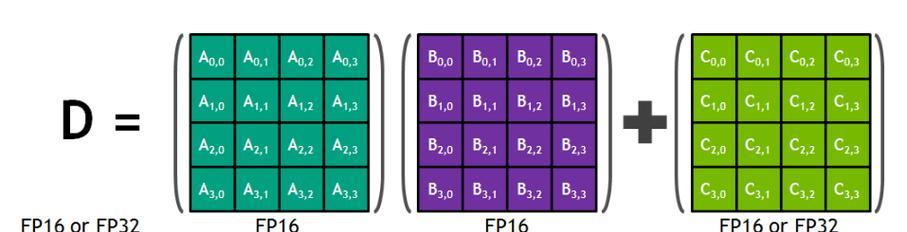
了解内存扩展的需求:根据我们的实际需求,决定需要增加多少内存。如果只是进行日常办公和上网,一般8GB或者16GB的内存已经足够。但如果需要处理大型软件或者进行视频编辑等高性能任务,可能需要更大容量的内存。
确定电脑支持的最大内存容量:不同品牌和型号的电脑对于内存扩展的支持是有限制的。可以通过查阅电脑的用户手册或者咨询厂商来了解电脑支持的最大内存容量。
选择适合的内存条类型:根据电脑支持的内存类型,选择合适的内存条。主流的内存类型包括DDR3、DDR4等,选择时要注意与电脑兼容。
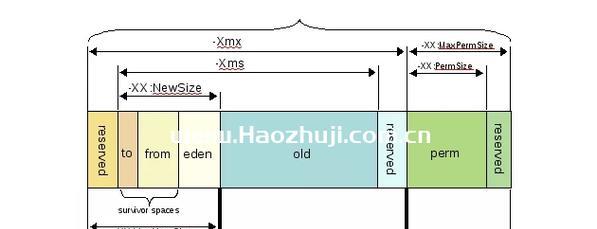
购买新的内存条:根据实际需求和选择的内存类型,购买合适的内存条。建议选择品牌有保证的正规渠道购买,以确保质量和售后服务。
准备工具和环境:在进行内存扩展之前,准备好必要的工具和环境,例如螺丝刀、防静电手环等。
关闭电脑并断开电源:在进行内存扩展之前,务必关闭电脑并断开电源,确保安全操作。
放置防静电手环或触摸金属物体以排除静电:静电是内存扩展过程中需要特别注意的问题。在操作之前,放置防静电手环或者触摸金属物体,以排除身上的静电。
打开电脑主机箱:使用螺丝刀打开电脑主机箱,并找到内存插槽的位置。
找到内存插槽:内存插槽通常位于主板上,可以通过用户手册或者互联网查询主板布局来确定位置。
拆卸旧的内存条:轻轻推开内存条两侧的扣子,使其脱离插槽,并将其取出。
安装新的内存条:将新的内存条按照插槽的方向和位置轻轻插入,确保与插槽接触良好。
确认内存安装无误:按照正确的安装方法将所有内存条安装完毕后,检查插槽上的扣子是否完全锁定,以确认内存安装无误。
重新封闭电脑主机箱:将主机箱盖板恢复原位,并用螺丝刀将其固定好,确保主机箱的完整性。
重新启动电脑并测试内存扩展效果:接通电源,重新启动电脑,并通过查看系统信息或者任务管理器来确认新的内存条是否已经成功安装。同时,可以运行一些大型软件或者进行多任务操作,以测试内存扩展的效果。
通过增加电脑内存,我们可以快速提升电脑的性能。从检查当前内存情况到选择适合的内存条类型,再到实际安装,每个步骤都需要我们仔细操作。希望本文介绍的步骤可以帮助读者顺利完成电脑内存扩展,提升电脑的运行速度和稳定性。